この記事ではPymatgenのElementモジュールの利用方法について簡単に紹介します。
※この記事はPymatgenの使用法・実例をまとめたPymatgenの使い方の一部です。
以下の内容はどのPython環境でも動きますが、操作・デバッグのしやすいJupyter notebookがおすすめです。Anacondaをインストールした場合はデフォルトでついてくるので、プログラムから「Jupyter notebook」と探して起動しましょう。

起動するとブラウザが自動で開き、Jupyter notebookが起動します。

右上の「New」からPython3を選びましょう。

このような画面が出たはずです。Jupyter notebookではブロックごとにプログラムを実行するので、書きながらデバッグできます。
ブロック内にプログラムを書いたら、ctrl + Enterもしくは上にある「Run」を押して実行します。
elementモジュールの呼び出し
import pymatgen as mgと入力し、mgとしてpymatgenの関数が利用できるようにします。si = mg.Element("Si")でsiという変数にElementオブジェクトが入ります。Element("元素記号")でこのオブジェクトが生成できます。- Elementオブジェクトには様々な操作が可能です。
例えば原子量を取得したい場合、以下のようにsi.atomic_massを入力してみましょう。

mg.Element()で生成されたオブジェクト名をelとし、以下に代表的なプロパティ(オブジェクトが持つ属性値)の取得法を示します。
el.atomic_mass: 原子量el.melting_point:融点el.Z:原子番号el.oxidation_states:報告されている酸化数el.long_name:英名el.atomic_radius:原子半径el.electronic_structure:電子配置el.ionic_radii:各配位数の時のイオン半径
その他のプロパティやクラスメソッド(Elementクラスで使える関数)は公式documentをご覧ください。
その他のPymatgenの使用法についてはPymatgenの使い方をご覧ください。
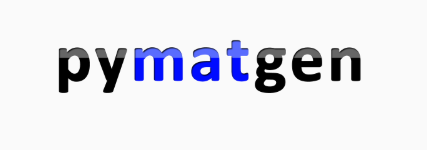
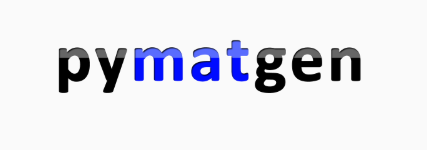
この記事ではPymatgenのElementモジュールの利用方法について簡単に紹介します。
※この記事はPymatgenの使用法・実例をまとめたPymatgenの使い方の一部です。
以下の内容はどのPython環境でも動きますが、操作・デバッグのしやすいJupyter notebookがおすすめです。Anacondaをインストールした場合はデフォルトでついてくるので、プログラムから「Jupyter notebook」と探して起動しましょう。

起動するとブラウザが自動で開き、Jupyter notebookが起動します。

右上の「New」からPython3を選びましょう。
このような画面が出たはずです。Jupyter notebookではブロックごとにプログラムを実行するので、書きながらデバッグできます。
ブロック内にプログラムを書いたら、
ctrl + Enterもしくは上にある「Run」を押して実行します。目次
elementモジュールの呼び出し
import pymatgen as mgと入力し、mgとしてpymatgenの関数が利用できるようにします。si = mg.Element("Si")でsiという変数にElementオブジェクトが入ります。Element("元素記号")でこのオブジェクトが生成できます。例えば原子量を取得したい場合、以下のように
si.atomic_massを入力してみましょう。mg.Element()で生成されたオブジェクト名を
elとし、以下に代表的なプロパティ(オブジェクトが持つ属性値)の取得法を示します。el.atomic_mass: 原子量el.melting_point:融点el.Z:原子番号el.oxidation_states:報告されている酸化数el.long_name:英名el.atomic_radius:原子半径el.electronic_structure:電子配置el.ionic_radii:各配位数の時のイオン半径その他のプロパティやクラスメソッド(Elementクラスで使える関数)は公式documentをご覧ください。
その他のPymatgenの使用法についてはPymatgenの使い方をご覧ください。